WindowsPhoneでファイルを管理する方法
3分。 読んだ
上で公開
MSPoweruser の編集チームの維持にどのように貢献できるかについては、開示ページをお読みください。 続きを読む
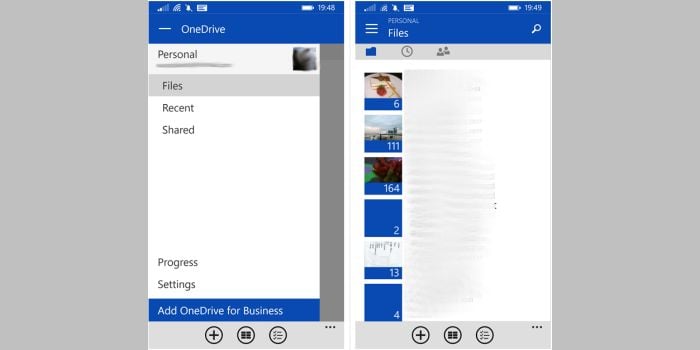
ファイルの管理は、WindowsPhone8.1を搭載したWindowsPhoneでかつてないほど簡単になりました。 Windows Phoneで管理するファイルには、OneDriveなどのクラウドストレージとローカルストレージ(組み込みと拡張可能の両方)のXNUMX種類があります。
ローカルストレージ –これらはあなたがあなたの電話に保存したかもしれないファイルです。 それらには、Officeドキュメント、音楽ファイル、および写真が含まれます。 さて、アプリを使用してこれらを管理する方がはるかに簡単ですが、時々、降りて汚れて手動で処理するのが好きな場合があります。 これを処理する方法はXNUMXつあります。 一つの方法は、コンピューターを利用することです。 これを行うには、Windows Phoneに付属のUSBコードを使用して、コンピューターに接続する必要があります。 それが完了し、システムがお使いの携帯電話に必要なドライバのインストールを完了すると、携帯電話がリムーバブルドライブとしてポップアップ表示されるはずです。 ウィザーファイルエクスプローラーまたはファインダーを使用してファイルを管理できるようになりました。
XNUMX番目の方法は、電話から直接ファイルエクスプローラーを使用することです。 さて、ストアにはパワーユーザー向けのファイルマネージャーがたくさんありますが、Microsoftの「ファイル」アプリに焦点を当てたいと思います。 これは公式のファーストパーティのWindowsPhoneファイルマネージャーであり、ほとんどの新しいデバイスにプリインストールされているはずです。 それを見つけるのに問題がある場合は、 ここにいる ストアへの直接リンク。 このアプリは基本的なファイル管理機能を提供し、ファイルやフォルダーを簡単に管理できるようにします。 さまざまなフォルダ内のファイルを移動したり、削除したり、新しいフォルダを完全に作成したりできます。 また、Windows Phone 8.1の強力なネイティブ共有機能を使用して、最初にアプリを開くことなく、フォルダーから直接ファイルを共有することもできます。
Cloud Storage – Windows Phoneの場合、これはOneSriveであり、WindowsPhone8.1に組み込まれているOneDriveアプリを使用してアクセスできます。 手がかりストレージとは、携帯電話ではなく「クラウド」にあるストレージを指します。 これは、OneDriveに保存されているファイルにアクセスするにはインターネット接続が必要であることを意味します。 これは、たとえば電話を紛失した場合でも、OneDriveにアクセスできる任意のデバイスから保存されているvcationの写真やお気に入りにアクセスできるため便利です。 MicrosoftのOfficeSuiteを利用している場合は、OneDriveを利用して、コンピューター、移動中の電話、またはその逆で作成したドキュメントを編集することで、より強力に作業することもできます。
ストレージの管理を可能にする他のアプリには、 Dropbox用Cloudsix, ポケットエクスプローラー と フォルダ。 Windows Phoneでのファイルの管理について他に質問がありますか? コメントで教えてください。

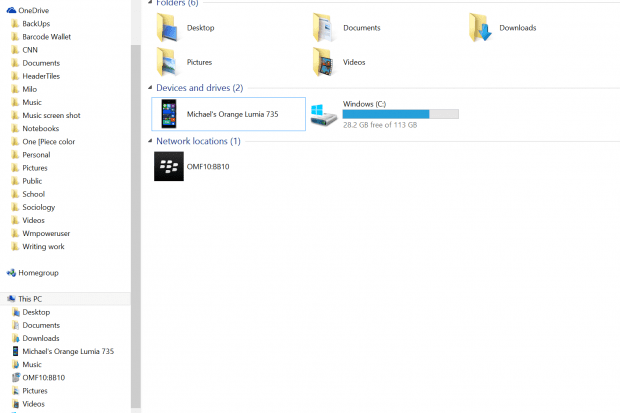

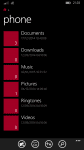
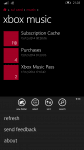

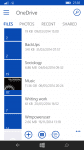
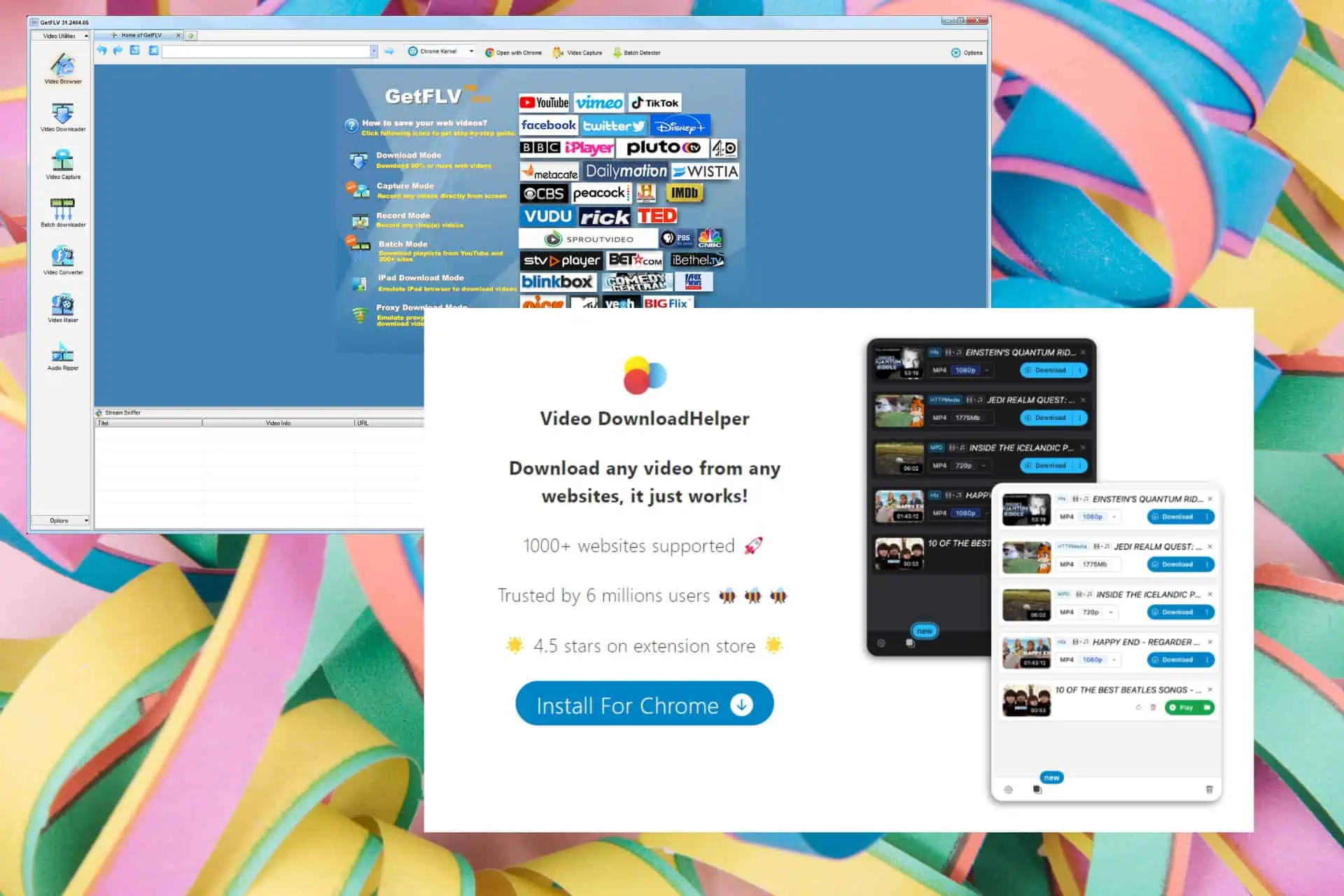
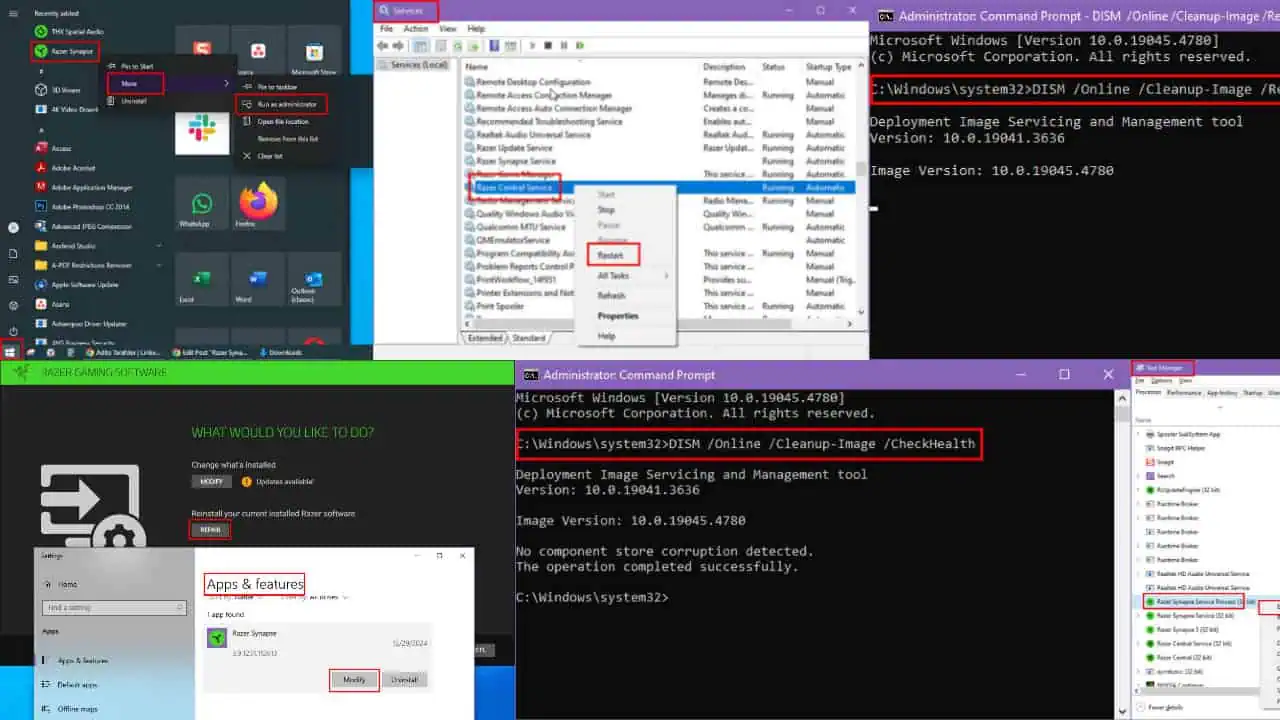






ユーザーフォーラム
0メッセージ